Kā ērti sākt tiešraidē pakalpojumā YouTube no datora: sociālo mediju eksaminētājs
Youtube Video Youtube Tiešraidē Youtube / / October 06, 2020
Vai vēlaties sākt darboties vietnē YouTube bez dārgiem trešo pušu rīkiem? Vai domājat, kā izmantot datoru, lai ērti straumētu tiešraidē pakalpojumā YouTube?
Šajā rakstā jūs uzzināsit, kā iestatīt, ieplānot un pārraidīt tiešraidē no sava datora, izmantojot YouTube Studio. Jūs atradīsit arī noderīgas funkcijas, lai piesaistītu tiešraides skatītājus.
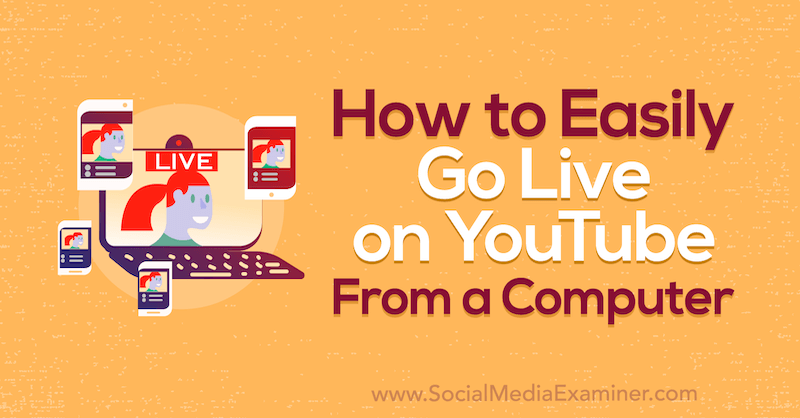
Lai uzzinātu, kā sākt darboties vietnē YouTube, izmantojot darbvirsmu, izlasiet tālāk sniegto rakstu, lai uzzinātu, kā viegli sekot, vai noskatieties šo videoklipu:
# 1: aktivizējiet tiešraides straumēšanu savam YouTube kanālam
Nav noteikumu vai ierobežojumu attiecībā uz to, kurš var sākt tiešraidē pakalpojumā YouTube. Lai straumēšanai no tālruņa būtu nepieciešami 1000 abonenti, ikviens var straumēt no sava klēpjdatora vai darbvirsmas.
Trešās puses rīki var dot jums vairāk funkcionalitātes un profesionālākas tiešraides, taču šeit ir noslēpums: jums nav jāsāk ar to. Varat sākt tiešraidē pakalpojumā YouTube, izmantojot tikai datoru un YouTube kontu.
Lai varētu sākt tiešraidē pakalpojumā YouTube, jums jāpārliecinās, vai jūsu kanālā ir aktivizēta tiešraides straumēšana. Lai to izdarītu, ekrāna augšējā labajā stūrī noklikšķiniet uz videokameras ikonas un atlasiet Go Live.
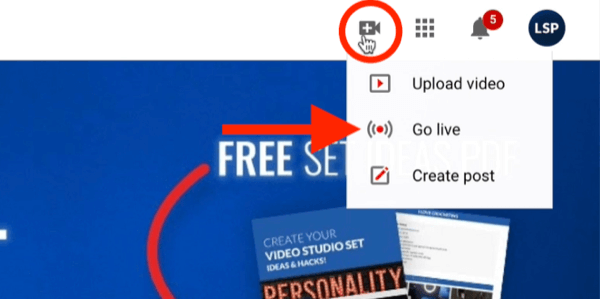
Kad tas ir izdarīts, var paiet līdz 24 stundām, līdz tiešraides straumēšana jūsu kanālā kļūst aktīva, tāpēc noteikti plānojiet to iepriekš.
# 2: iestatiet YouTube tiešraidi no sava datora
Kad jūsu kanālā ir iespējota tiešraides straumēšana, varat iestatīt savu pirmo YouTube Live videoklipu.
Atkal noklikšķiniet uz videokameras ikonas ekrāna augšējā labajā stūrī un izvēlieties Go Live. Tas novirzīs jūs uz YouTube tiešraides informācijas paneli ar visiem integrētajiem rīkiem. Ņemiet vērā, ka, ja jūs noklikšķināt prom no šī skata, kreisajā navigācijas panelī jāpārliecinās, vai ir atlasīta opcija Webcam.
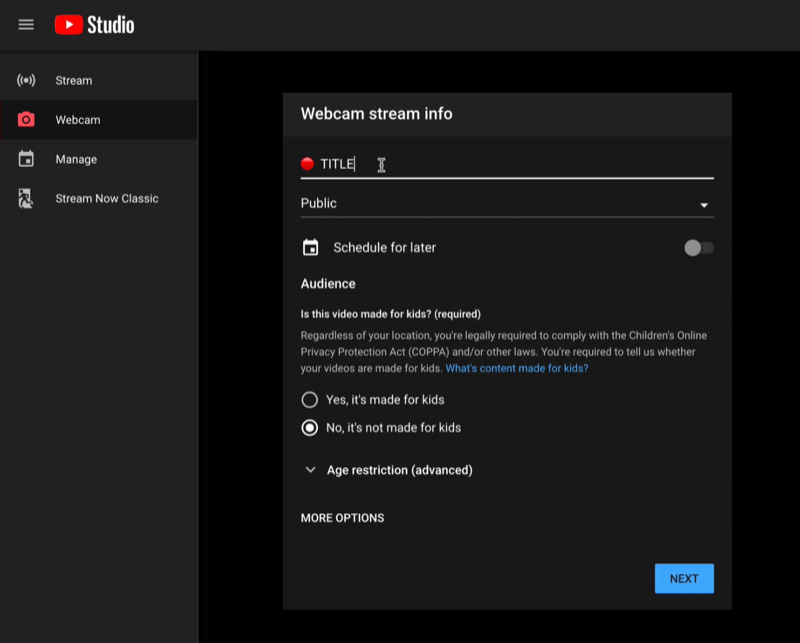
Logā Tīmekļa kameras straumes informācija aizpildiet detalizētu informāciju par savu YouTube Live videoklipu. Sāciet, ierakstot nosaukumu. Pārliecinieties, ka tas ir uz vietas. Darīšana atslēgvārdu izpēte tiešraides straumes nosaukums ir tikpat svarīgs kā ierakstītajiem videoklipiem, lai izveidotu meklējamu saturu. YouTube padarīs jūsu tiešraides straumi labvēlīgāku, kamēr esat tiešraidē, ja padarīsit meklējamu nosaukumu.
Pēc tam izlemiet, vai vēlaties, lai jūsu tiešraides straume būtu publiska vai nerindota. Protams, atlasiet Publisks, ja vēlaties, lai auditorija to redzētu.
Pro padoms: Es iesaku pārbaudīt, pirms sākat publiski piedalīties YouTube vietnē. To varat izdarīt, šeit izvēloties Nerindots.
Tiks parādīta arī iespēja ieplānot tiešraides straumi vēlāk. Straumes plānošanas priekšrocība ir tāda, ka YouTube izveidos saiti, kuru varat izmantot tās reklamēšanai. Negaidiet tikai to, ka, ja jūs dodaties dzīvot, cilvēki nāks. Jums ir jāuzņemas sava skatītāju kontrole, nevis jāatstāj algoritma ziņā. Tāpēc izmantojiet savas sociālo mediju platformas, e-pasta sarakstu un visus citus līdzekļus, lai savlaicīgi reklamētu tiešraidi. Tādā veidā jūs vienkārši nepaļausieties uz YouTube paziņojumiem, lai cilvēki tiktu parādīti.
Piezīme. Ja izvēlēsities ieplānot tiešraides straumi, atgriezīsities šajā saskarnē, lai vēlāk to uzņemtu. Tajā brīdī ekrāna kreisajā pusē noklikšķiniet uz Pārvaldīt, lai skatītu visas ieplānotās tiešraides straumes. Noklikšķiniet uz sava videoklipa hamburgera izvēlnes, lai rediģētu tiešraides video iestatījumus vai iegūtu koplietojamu saiti, kas to nokopēs uz starpliktuvi. Kad esat gatavs sākt tiešraidi, vienkārši noklikšķiniet šeit uz plānotā videoklipa un esat gatavs doties.
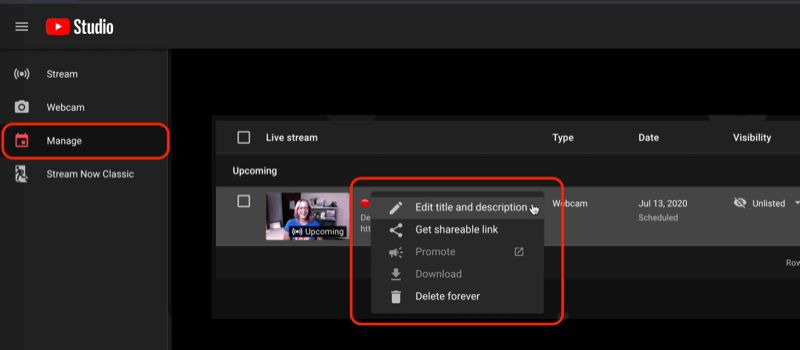
Turpinot YouTube Live iestatīšanu, izvēlieties nākamo auditoriju. Vai jūsu videoklips ir paredzēts bērniem vai nē?
Lai piekļūtu vēl vairākiem iestatījumiem, loga apakšdaļā noklikšķiniet uz Papildu opcijas. Jūs varat izvēlēties kategoriju, kā arī kameru un mikrofonu (ja šīs USB ierīces ir pievienotas).
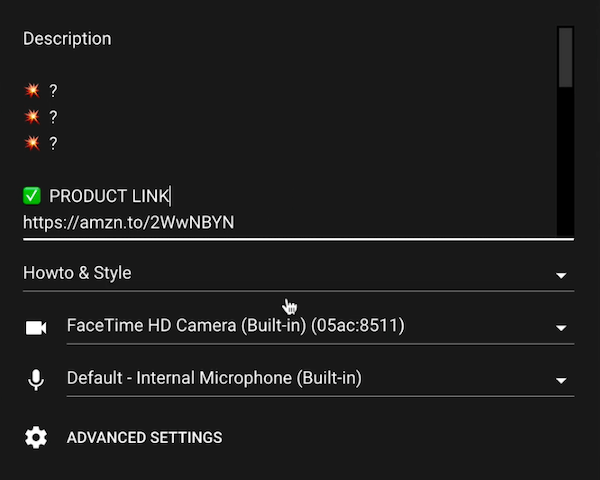
Kad esat pabeidzis, noklikšķiniet uz Tālāk.
Tagad YouTube lūdz jūs pasmaidīt, lai iegūtu sīktēlu. Kamēr es zemāk pozēju dumjš sīktēls, iesaku jums sagatavojiet sīktēlus iepriekš. Ja vēlaties atkārtoti uzņemt sīktēlu vai augšupielādēt pielāgotu sīktēlu, noklikšķiniet uz zīmuļa ikonas.
Šajā logā tiek parādīts arī jūsu nosaukums, kategorija un konfidencialitātes iestatījums, lai jūs varētu vēlreiz pārbaudīt šo informāciju, pirms sākat dzīvot. Ja viss izskatās labi, noklikšķiniet uz Go Live, lai sāktu savu tiešraides straumi.
Kļūšana par atzītu ekspertu (BEZMAKSAS meistarklase)

Vai esat kādreiz domājis, cik daudz jūs varētu paveikt, ja būtu atzīts profesionālis savā nozarē? Tik daudz cilvēku pieņem, ka "tik un tik" ir slēdzene nozarē vai ka nokļūšana virsotnē nozīmē, ka viņiem jāuzvedas ārpus savas komforta zonas. Neviena no tām nav taisnība. Jūs esat uzaicināts uz dzīvā meistarklase ar Maiklu Stelzneru (sociālo mediju eksaminētāja dibinātājs). Jūs redzēsiet, kā jūs varat pāriet no mazas balss sajūtas pārpildītā nozarē līdz pašpārliecinātības celšanai.
PIERAKSTIES TŪLĪT - BEZ MAKSAS!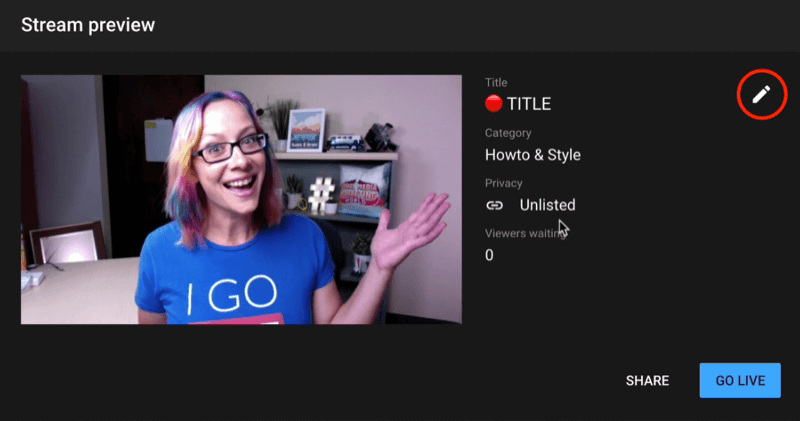
Pro padoms: Kad tiešraidē straumējat, pārliecinieties, vai esat plānojiet vislabāko datora veiktspēju. Tiešraides straumēšana ir labi, tiešraide. Tas nav ja kaut kas noiet greizi, tas ir kad. Aizveriet visas fona sinhronizācijas lietotnes, piemēram, Google disks vai Dropbox, un citas lietojumprogrammas, kuras straumes laikā neizmantojat. Pirms sākat dzīvot, veiciet arī jaunu atsāknēšanu. Visas šīs lietas var palīdzēt jums iegūt labāku un vienmērīgāku plūsmu.
# 3: Pārvaldiet YouTube Live Video no sava datora
Kad esat tiešraidē, sāciet runāt ar savu auditoriju. Ekrānā redzēsiet sarkanu pogu, kas brīdinās par jūsu dzīvi. Interfeisā tiks parādīts, cik ilgi esat dzīvojis, kā arī saņemto skatījumu un atzīmju Patīk skaits.

Ekrāna labajā pusē ir tērzēšanas istaba, kurā varat redzēt skatītāju komentārus un tērzēt ar viņiem.
Ciktāl tas attiecas uz YouTube Studio saskarni, pārvaldot savu tiešraides straumi, ir jāpievērš uzmanība pāris lietām. Ja jums nav moderatora un kāds atstāj necilu komentāru, varat virzīt kursoru virs komentāra un noklikšķināt uz trim punktiem blakus tam. Šeit jūs varat ziņot par lietotāju vai noņemt no tā, ievietot lietotāju noildzes režīmā vai paslēpt lietotāju savā kanālā, tas nozīmē, ka viņš joprojām varēs komentēt, bet neviens to neredzēs. Šeit varat arī pievienot personu kā regulētāju.
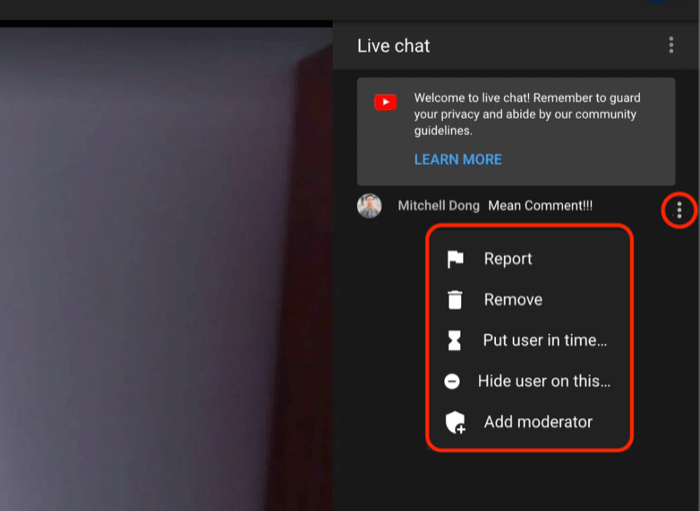
Noklikšķinot uz trīs punktu izvēlnes blakus Live Chat, jūs varat redzēt, kas skatās, un izlaist šo tērzēšanu, kas ir noderīgi, ja jums ir otrais ekrāns un vēlaties uzraudzīt tur esošos komentārus.
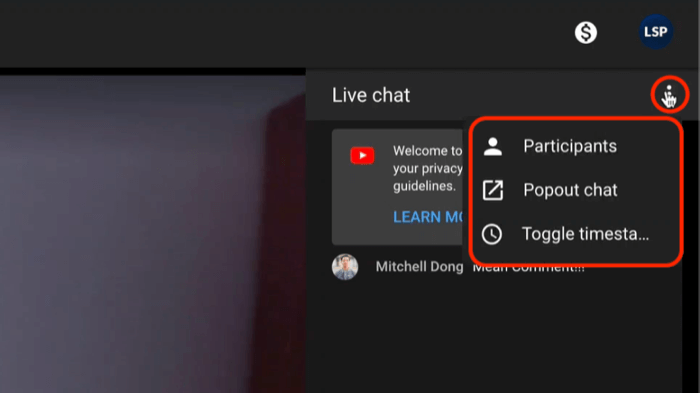
Ekrāna apakšdaļā ir dažas citas noderīgas funkcijas, tostarp audio skaitītājs. Noklikšķiniet uz mikrofona ikonas, ja nepieciešams izslēgt mikrofona skaņu. Noklikšķinot uz bultiņas ikonas, ir viegli paķert kopīgojamu saiti, neatverot Creator Studio un jūsu video pārvaldnieku.
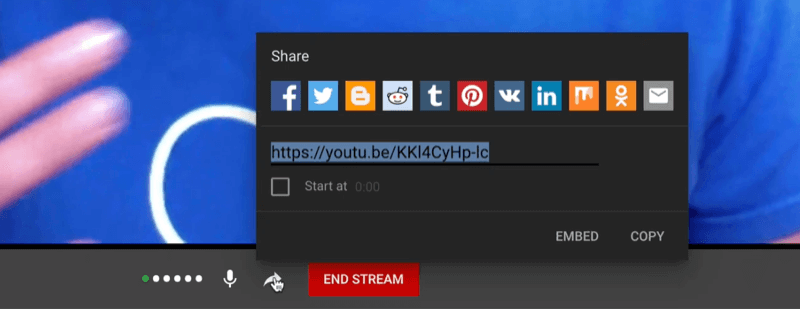
Kad esat gatavs pārtraukt straumi, ekrāna apakšdaļā vienkārši noklikšķiniet uz Beigt straumi.
# 4.: Skatiet savu YouTube Live Analytics
Pēc YouTube Live videoklipa beigām jūs nekavējoties saņemsit analīzi, lai varētu atzīmēt jūsu pārraides panākumus.
Cik vienlaicīgu skatītāju jūs saņēmāt? Cik jaunu abonentu bija no jūsu tiešraides straumes? Cik ilgi viņi skatījās un cik ilgi bija jūsu straume? Šī ir lieliska informācija, kas jāzina par jūsu YouTube Live saturu. Un, protams, turpinot atkārtojumu, varat ienirt analīzē.
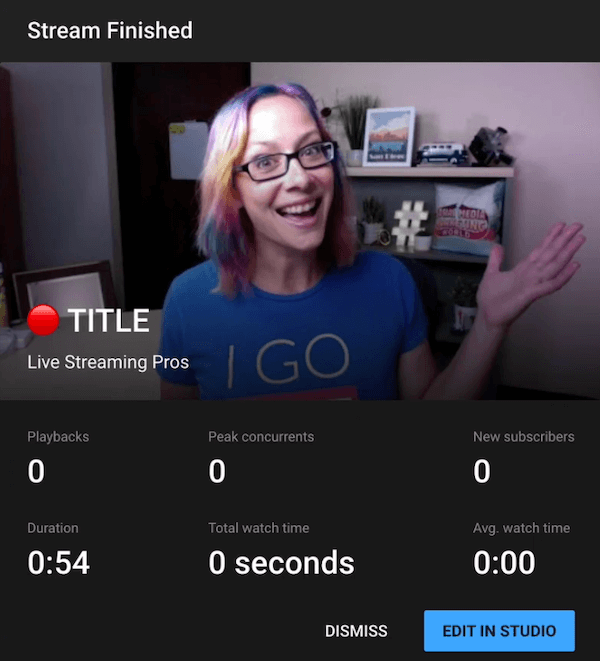
Secinājums
Tā kā es zinu, ka vēlaties likt savam biznesam vislabāko priekšu, jums ir jāsaprot straumēšanas ierobežojumi, izmantojot YouTube integrēto rīku. Tā nebūs visaugstākās kvalitātes tiešraide, taču tas ir vienkāršs veids, kā ātri sākt darbu.
Lai labāk izprastu kvalitātes atšķirību, es to raksturoju kā četrus tiešraides straumēšanas līmeņus:
- Pirmais līmenis ir jūsu tālrunis. Tiešraide ir ļoti vienkārša un ātra, jo jums ir viss nepieciešamais.
- Otrais līmenis ir pārlūkprogrammā vai mākonī balstīti pakalpojumi, tāpat kā es jums to parādīju vietnē YouTube.com.
- Trešais līmenis tiks aktivizēts no trešās puses programmatūras, kas lejupielādēta jūsu datorā, neatkarīgi no tā, vai izmantojat Mac vai PC. Tas ļauj daudz vairāk kontrolēt izsūtāmo kvalitāti.
- Ceturtais līmenis ir pievienojot rīkus savai video studijai tāpēc tiešraide ir vienkārša.
Ko tu domā? Vai mēģināsiet YouTube tiešraidē, izmantojot datoru? Dalieties savās domās komentāros.
Vairāk rakstu par YouTube mārketingu:
- Uzziniet piecus veidus, kā radīt siltus potenciālos pirkumus no sava YouTube kanāla.
- Atrodiet trīs vienkāršus veidus, kā palielināt laiku, ko cilvēki pavada, skatoties jūsu videoklipus vietnē YouTube.
- Atklājiet dažāda veida videoklipus, lai izveidotu YouTube pārdošanas piltuvi.



